Excel文件有三種密碼保護方式:打開密碼、只讀密碼和限制密碼。 其中,限制密碼不限制文件打開,只限制具體操作,主要作用是限制工作簿/工作表的結構或編輯,保護特定單元格。 本文就來教大家如何批量取消excel工作簿的限制密碼,讓文件能夠被編輯和修改。
Excel文件的三種密碼設置有什麼區別
打開密碼:給excel文件添加打開密碼以後,文件不能直接打開,必須輸入正確密碼才能打開文件。 輸入密碼打開文件以後,可以隨意編輯、修改並保存。
只讀密碼:設置了只讀密碼以後,在打開文件時也有輸入密碼的界面,如果不知道密碼,可以點「只讀」以只讀的模式打開。 只讀模式無法直接修改保存原文件,只能將文件重新命名保存為一個新文件。
限制密碼:添加了限制密碼以後,文件可以正常打開,但是裡面的內容無法進行編輯和修改。 如果是工作簿添加了限制密碼,那就無法修改工作簿的結構;如果是工作表添加了限制密碼,就不能修改單元格裡的內容,如果要編輯表格裏的文字,會彈出「若要進行更改,請取消工作表保護」的界面。 必須輸入密碼才能解除限制。
Excel取消限制密碼後效果預覽
處理前:
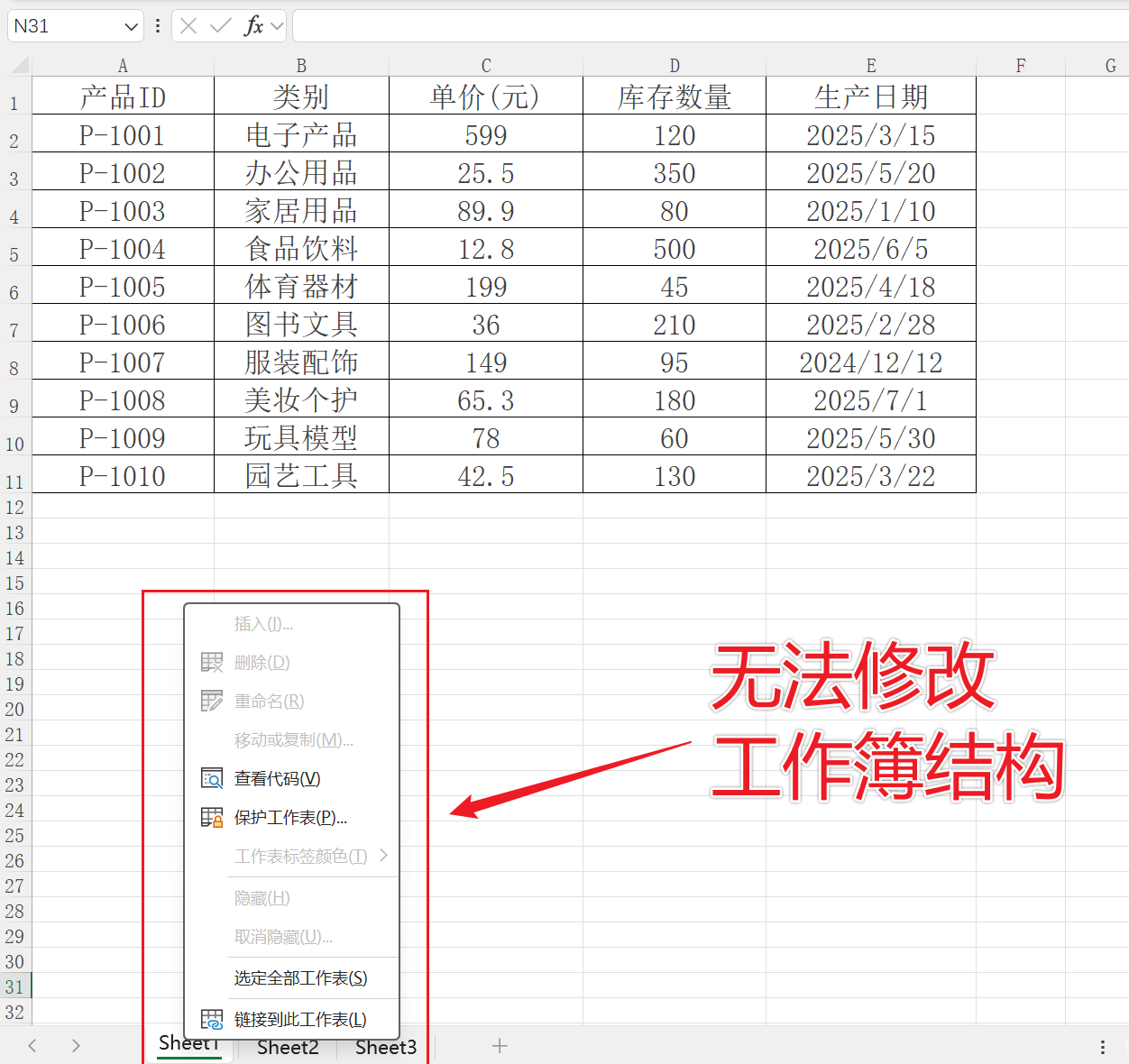
處理後:
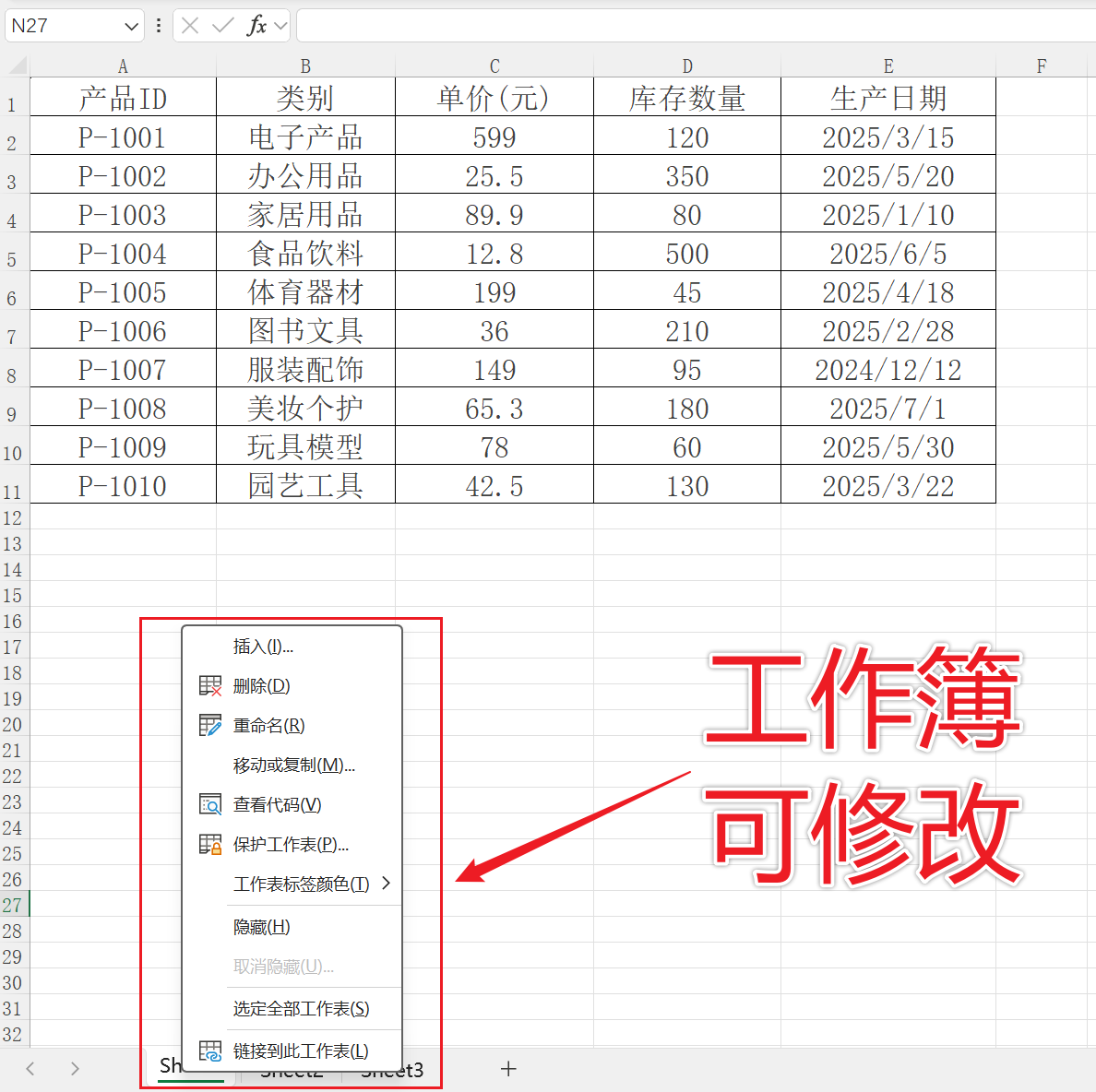
Excel工作簿批量取消限制密碼的操作步驟
1、打開【我的ABC軟體工具箱】,找到【文件屬性】-【添加或刪除Excel保護】。
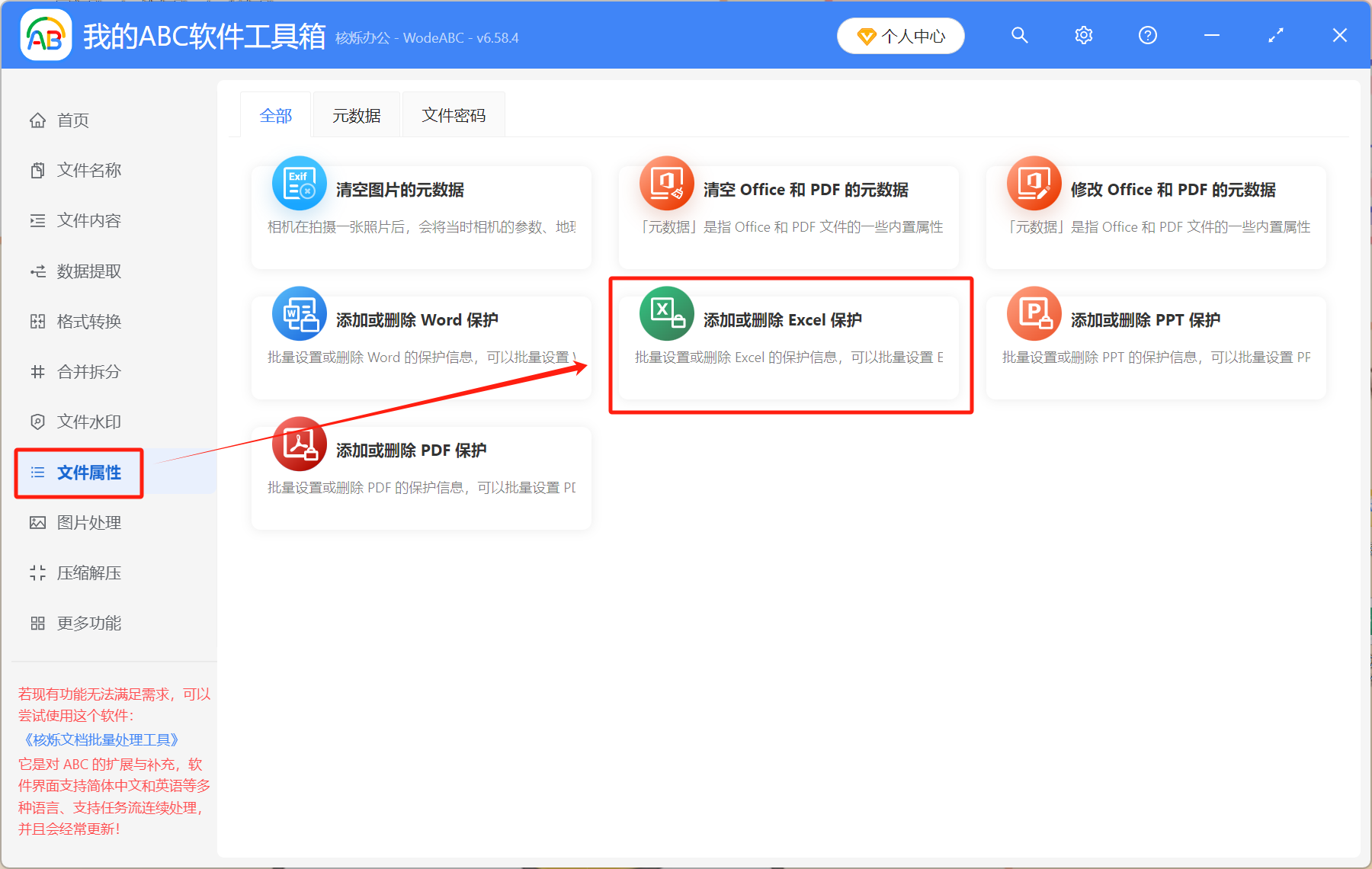
2、將所有要取消密碼的Excel文件導入進來,點右上角可以添加文件。
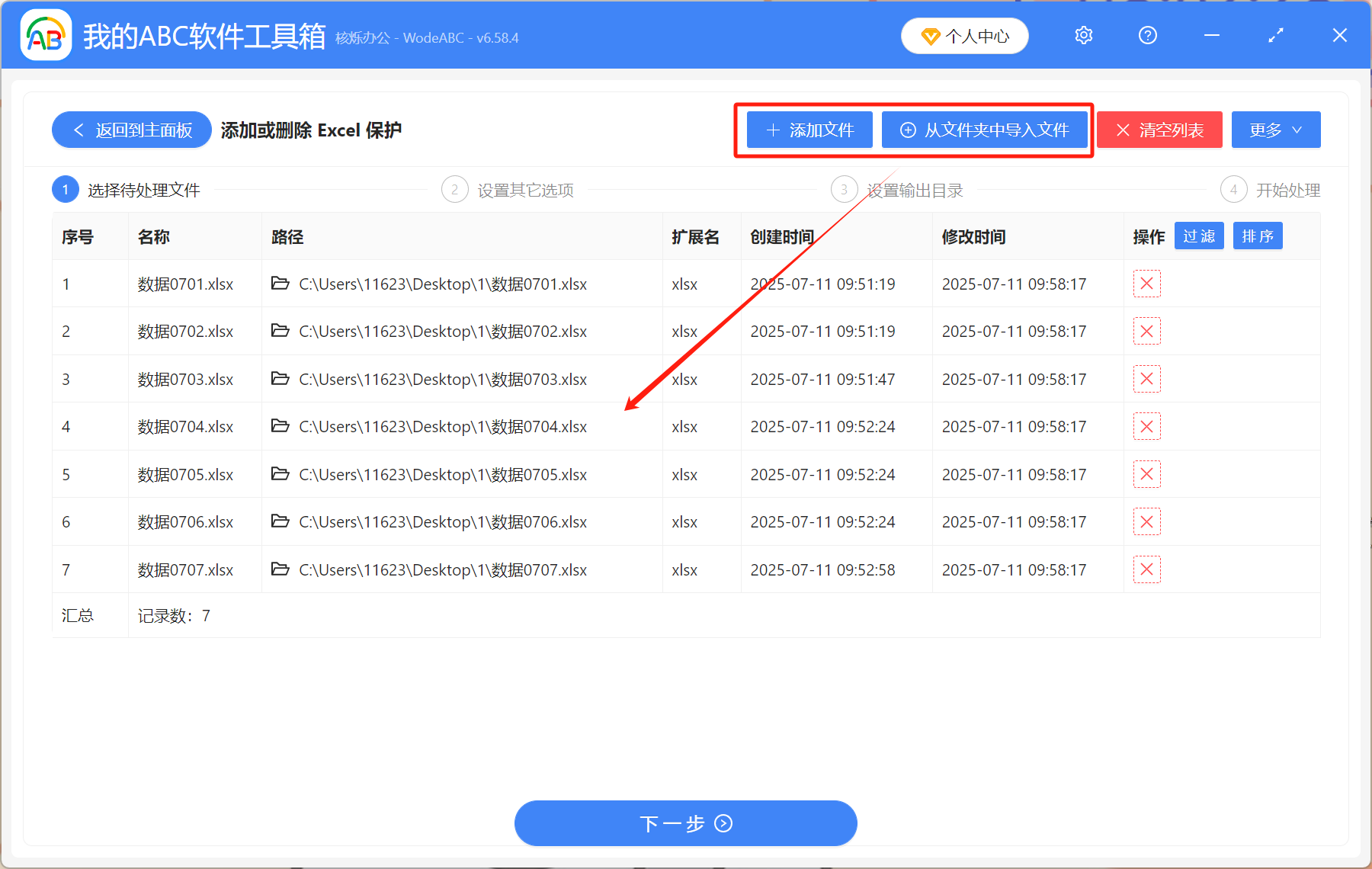
3、選擇【刪除保護】。 在對應的輸入框中輸入文件保護密碼。

4、處理完成後,點開輸出目錄,裡面的所有文件都已經取消了密碼保護。
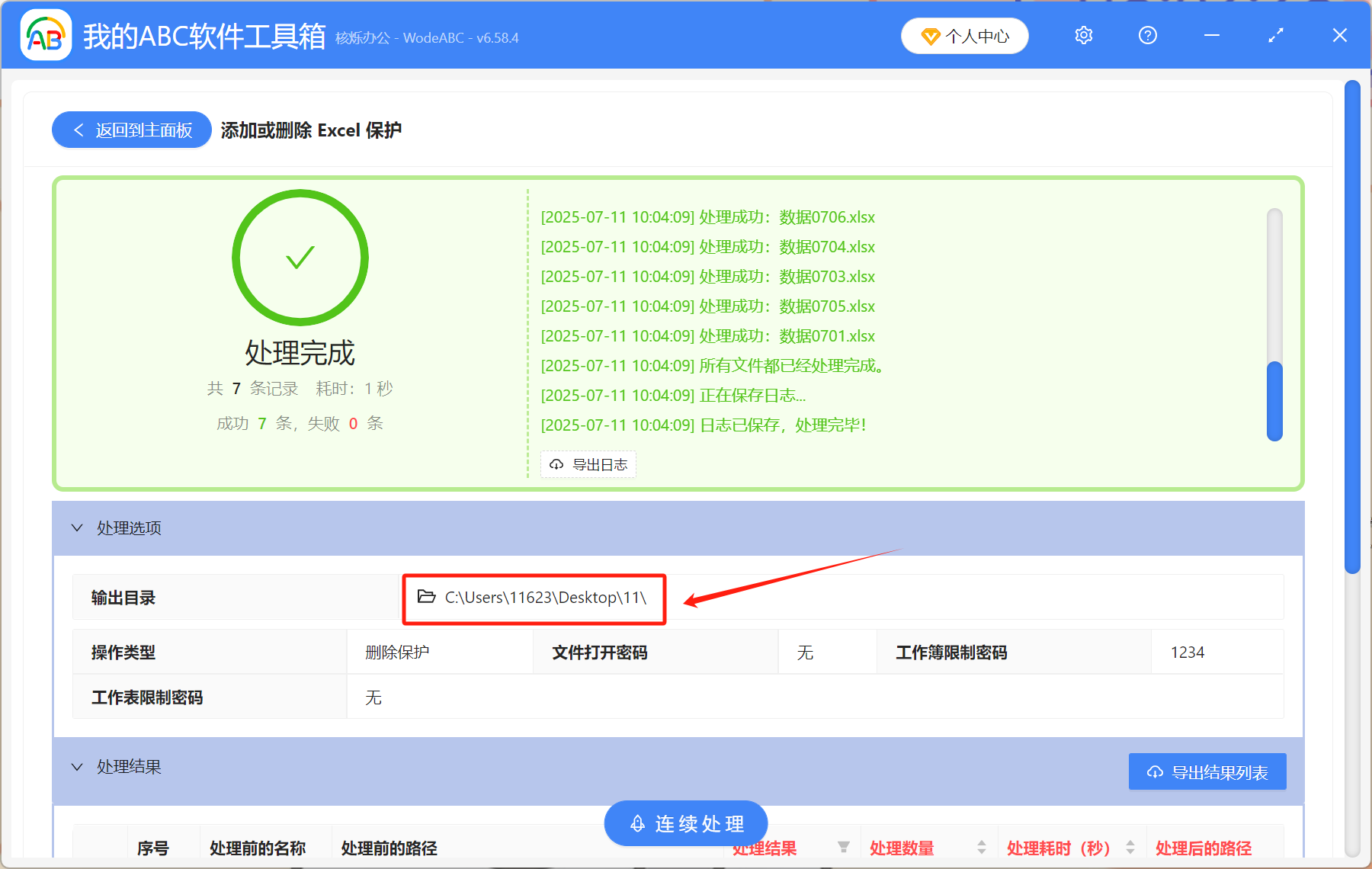
需要注意的是,這個功能並不是破解文件密碼,而是批量解除密碼,需要大家在知道文件密碼的情況下才能操作。 如果要給excel、word或者pdf文件添加保護密碼,也可以用這個方法批量添加,免去了手動操作的麻煩。